Destination spéciale à proximité d’une adresse, Destination spéciale à proximité, D’une adresse – Becker TRAFFIC ASSIST Z107 Manuel d'utilisation
Page 42: De votre destination, Mode navigation
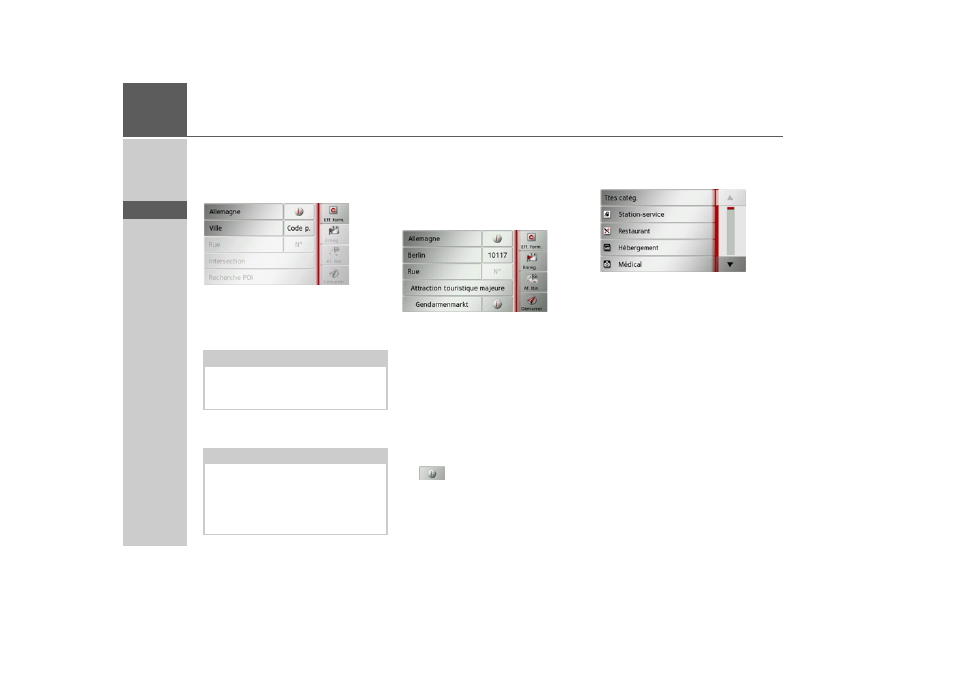
42
>>>
MODE NAVIGATION
> D
> GB
> F
> I
> E
> P
> NL
> DK
> S
> N
> FIN
> TR
> GR
> PL
> CZ
> H
> SK
Destination spéciale à proximité d’une
adresse
> Appuyez sur le bouton
POI prox.
position
.
> Sélectionnez le pays désiré.
> Dans le champ
Ville
ou
Code p.
, saisissez la
localité dans laquelle vous souhaitez procé-
der à une recherche de destination spéciale.
> Appuyez sur le bouton
Recherche POI
.
> Appuyez sur le bouton
Sélect. catégorie
.
Les catégories de destinations spéciales
disponibles pour la localité saisie s’affi-
chent.
> Sélectionnez la destination spéciale sou-
haitée comme décrit à la section « Desti-
nation spéciale à proximité » page 41.
> Appuyez sur la touche
Démarrer
pour
lancer directement le guidage vers la des-
tination spéciale.
Vous pouvez également mémoriser la des-
tination spéciale choisie dans le raccourci
(
Enreg.
) ou afficher l’itinéraire jusqu'à la
destination spéciale (
Af. Itin.
).
Outre la destination spéciale choisie, vous
avez la possibilité d’afficher les informa-
tions supplémentaires disponibles pour
votre destination en appuyant sur la tou-
che .
Destination spéciale à proximité de vo-
tre destination
> Appuyez sur le bouton
POI proche
.
Les catégories disponibles à proximité de
votre destination s’affichent.
> Sélectionnez la destination spéciale sou-
haitée comme décrit à la section « Desti-
nation spéciale à proximité » page 41.
Remarque :
Si vous avez déjà procédé à la saisie d’une
adresse auparavant, cette adresse est alors
prédéfinie.
Remarque :
Vous pouvez également appuyer sur la
touche
Sélect. POI
. Un menu de saisie
s’affiche ensuite et vous pouvez saisir di-
rectement le nom d’une destination spé-
ciale et le valider.